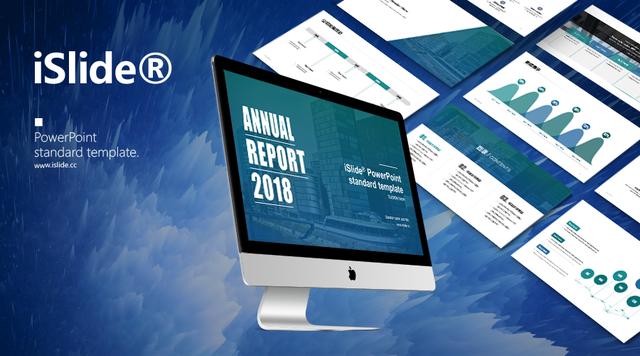自古以来,人间少有真情,领导甲方最无情。每次会议刚开完,就定了计划,第二天就急需PPT。
也许你平时通过下载PPT模板来度过难关,但是你发现在一个完整的文件夹中找到合适的模板就像大海捞针一样。
与其浪费时间,不如自己快速弄一套PPT。
今天,我将为您带来一个简单的教程,介绍如何使用iSlide插件快速完成PPT。
1 确定统一的视觉外观
当你看到漂亮的网页设计时,你可能会忍不住更加关注它。吸引我们的可能是漂亮的颜色,漂亮的图片,简单规则的排版等等。但总的来说,它们都有统一的视觉外观。例如,当我们浏览以下四个网页设计时,我们可以直观地感觉到每个网页设计都是自成一体的,有自己鲜明的“基调”。这种“基调”体现在统一的主色调、统一的字体和行间距、重复出现的相似性元素等等。
网页设计
所以在设计PPT的时候,也要有这种统一的意识和自我意识,像设计师一样思考,像设计师一样做PPT。
每一套PPT都要有一个统一的“基调”,这样才能统一整套PPT的视觉外观,从色彩、字体、风格、布局等方面建立统一。但是如果你不是设计师,这种尝试可能会让你很痛苦。
因此,借助iSlide主题库提供的便利,您可以一键获得统一的视觉外观。
主题库充满了iSlide设计师制作的主题,所有琐碎的细节都已经设计好了。无论是述职报告、会议总结、党政报告,甚至是简历,都可以在主题数据库中找到对应的主题。
有朋友下载主题后会有这样的疑问。
通常网上下载的那些“模板”里面都是几十页的成品,你这主题就7/8页的半成品,确定不是开玩笑?
很多第一次使用iSlide主题的朋友可能会有这样的疑惑。iSlide只提供外观框架而不提供PPT内页设计吗?
当然不是。打开图标库,看到有近6000个内页图标等着你。还不够吗?
2 PPT内页设计呈现
上一步,我们确定了统一的视觉外观。直观来说,我们做了一套具有PPT外观的“皮肤”(见下图)。接下来,对于内页的设计,我们只需要插入合适的图标。
iSlide插件图标库的功能也可以理解为单页PPT模板,可以根据自己的具体需求选择合适的图标插入到PPT中。你不用担心图形资源的颜色。图形库中的所有资源都可以适应当前PPT的主题颜色。
比如我们需要先做一个目录,那就在图示库的分类选项中选择目录,然后选一个合适的目录设计插入到封面页后边
mg src="http://p9.toutiaoimg.com/large/pgc-image/153001017190676c0bcc3ff" />目录图示
章节过渡页是主题自带的,需要几个章节复制出几页修改一下标题文字就好。
如果我们需要一个流程关系的图示展示公司的发展历史,那就直接在图示库分类中选择“流程”关系的分类。

流程关系图示
展示公司的组织架构,可以选择一个“层次结构”的图示。

层次结构图示
需要对公司做一个SWOT分析,我们可以选择“矩阵关系”,数量级选择4,有很多适合做SWOT分析的图示供你选择。(更多图示技巧参考文章:4个简单的图示修改技巧,让你的PPT页面更出彩)

SWOT分析图示
这就是图示库的灵活性和便捷性,它跟大家所谓的“模板”相比起来,适配性和可编辑性非常强。
当然,这样插入的图示它自带的素材元素肯定跟你的内容不相匹配,因此我们需要借助图标库、图片库、插图库来替换其中的元素。替换操作非常简单,选中被替换者点击库里的替换元素即可。比如用iSlide图标库换一下里面的图标:
(更多图标应用参考文章:PPT 图标该怎么下载使用?)

替换小图标
对数据的展示我们可以利用iSlide智能图表库,智能图表提供的丰富多彩的个性化图表能让你的数据展示更出彩。

智能图表样式
当然智能图表的厉害之处不在提供丰富的图表样式,而是在于它强大的编辑器功能。右键单击插入的智能图表,选择“编辑智能图表”就可以打开智能图表编辑器。

编辑智能图表
用iSlide提供的图片库能很方便的获得和插入高清可商用的图片资源,大大节约了找图片素材的时间。

插入和替换图片
更改矢量插图也变得极其简单,选中直接替换。

替换矢量插图
iSlide所有资源库全部都可以为每一页PPT服务,让每一页PPT更完美。iSlide资源库提供的素材基本上能够满足你做PPT时对所有素材的需求。
3 一键更换色彩搭配
色彩的搭配往往是一件令人很头疼的事情,一套PPT有时候会毁在辣眼睛的配色上,
就像国宴饮料椰树椰汁再好喝,同样被人诟病包装配色。

当全部页面都设计完成之后,你有没有想过给你的PPT来个一键换装?或者说领导对你选择的颜色搭配不满意,要让你换一套配色。如果是以前,领导一句“换一套颜色”的要求可能够你熬一个通宵了。
但是借助iSlide色彩库,你也许只需要点一下鼠标就能完成。
通过上文的一、二两个步骤,我们已经接近完成了一套PPT。

文末附本期案例下载
想要看看PPT在不同色彩搭配下的效果,我们可以打开iSlide色彩库,
这里面准备了上百种色彩搭配,其中不乏国内外知名企业的官方配色,
只需轻轻一点,整套PPT都会变幻颜色:

后记:
很多小伙伴在后台问我们怎样快速的用 iSlide 设计一套PPT,今天的3步PPT法基本算是为大家解惑类似的问题,iSlide插件一直扮演的是一个设计工具的角色,它的存在是让大家有更多的时间去做好工作,以及工作之外的事情,希望大家能够掌握今天的内容,让PPT设计简单起来。
更多PPT素材已上架库资源,欢迎使用。
本期下载
【掌握快速简单三步法,比下载1000套PPT模板管用】
文件格式:PPTX
下载:后台回复【0625】(回复无需加括号和空格)